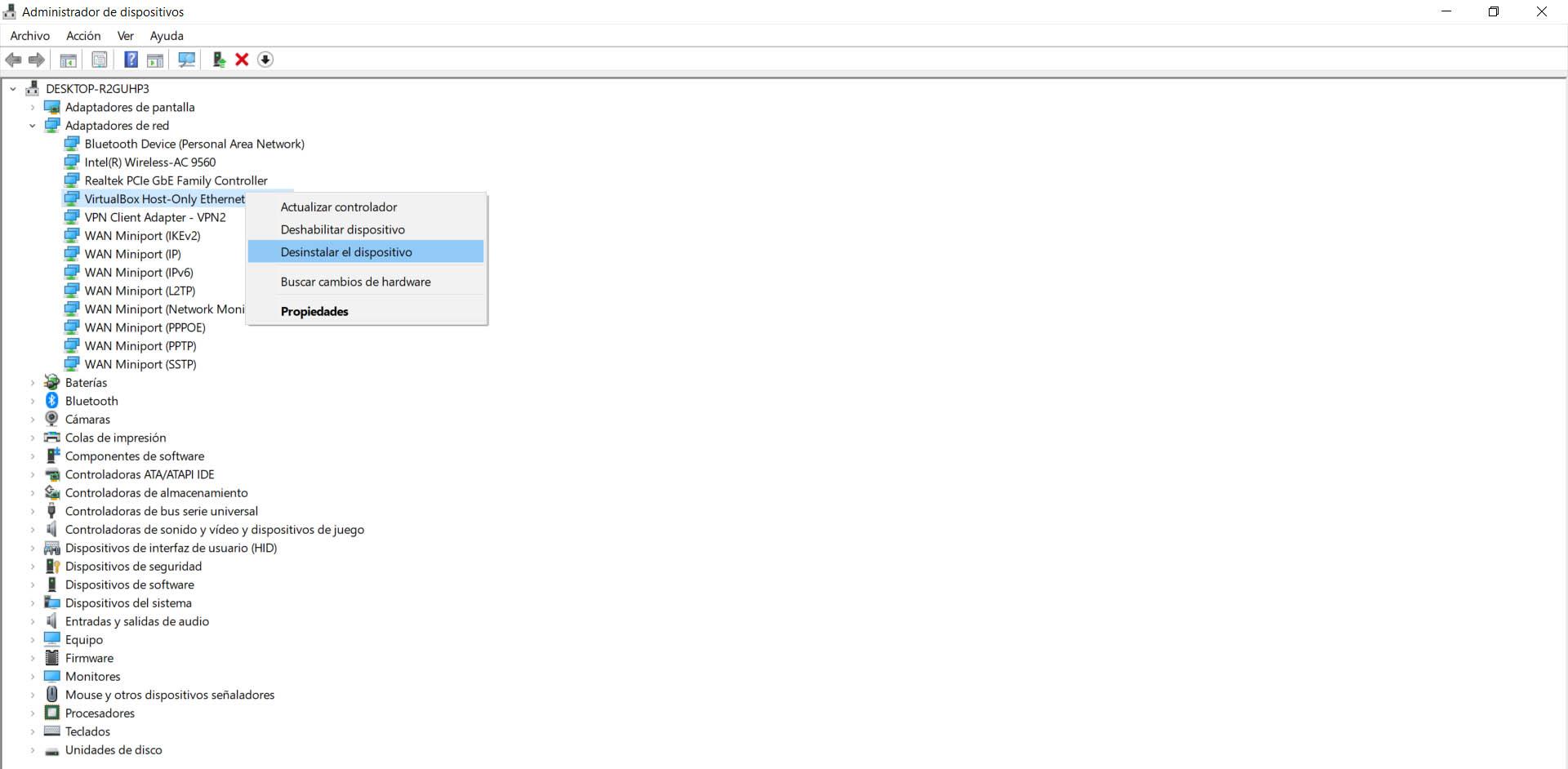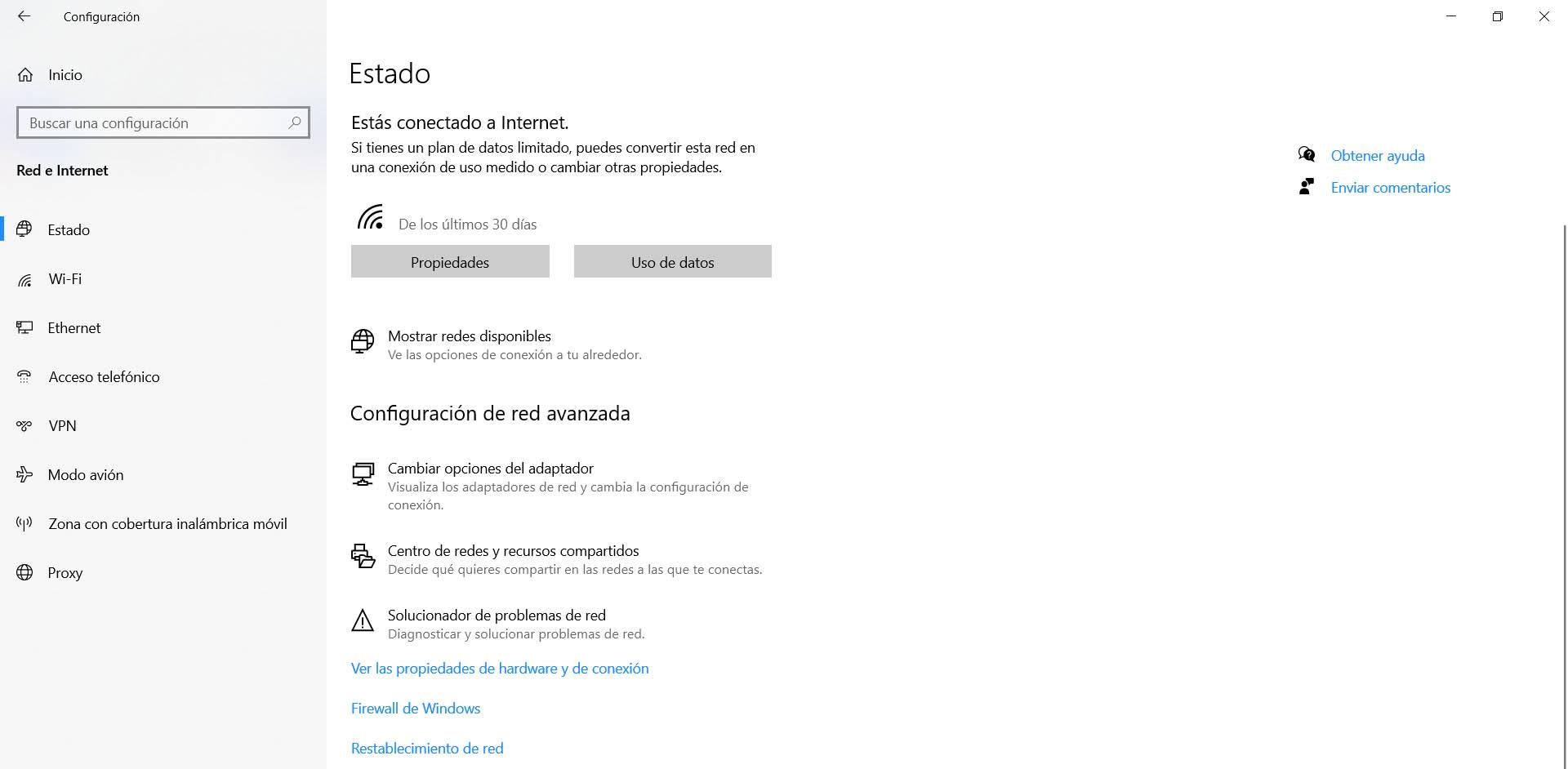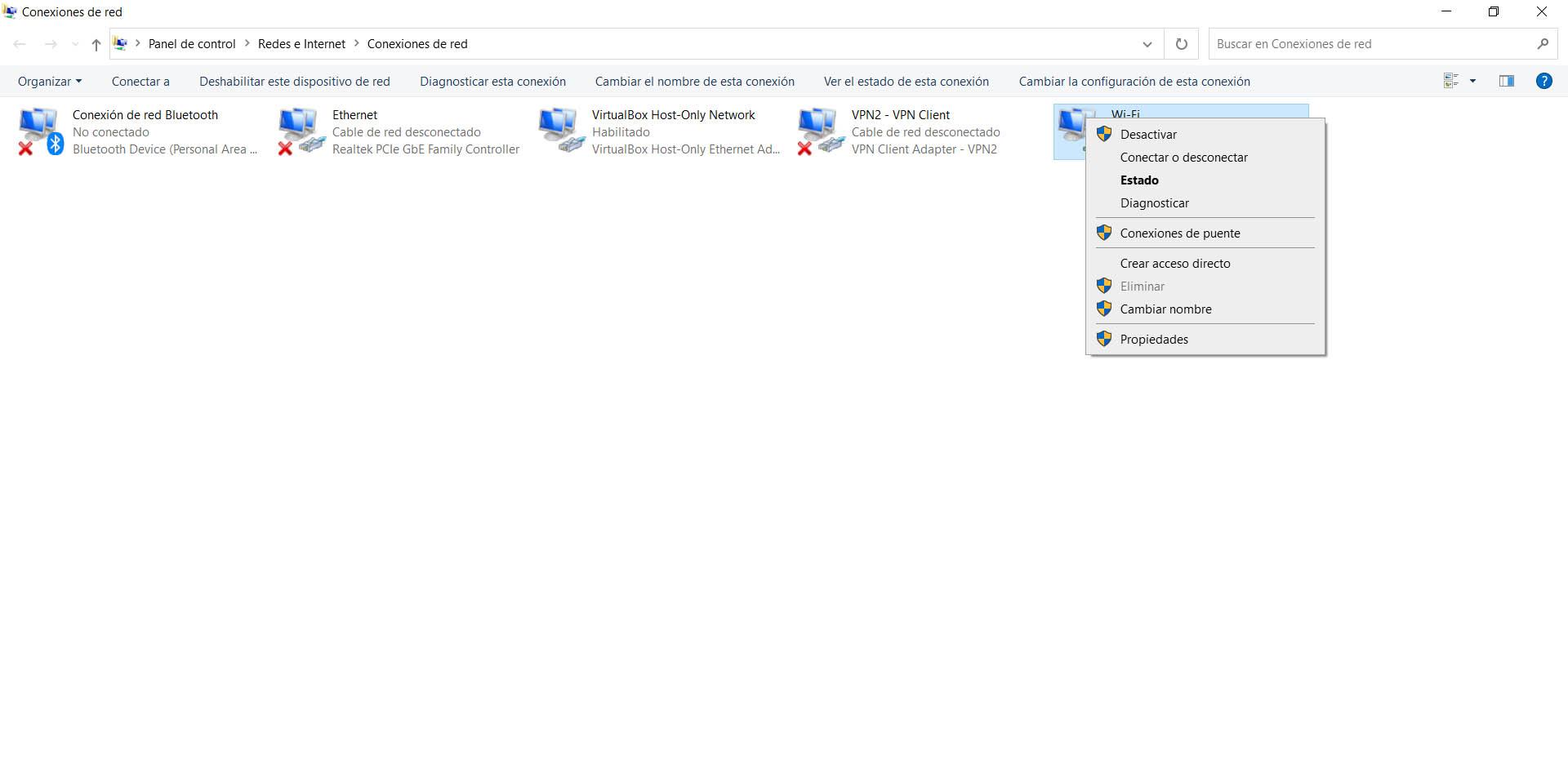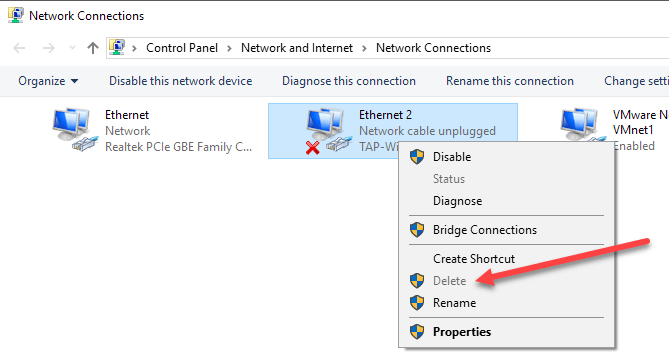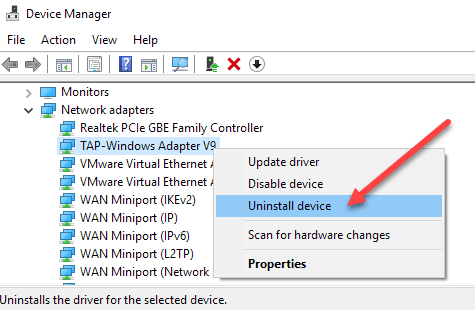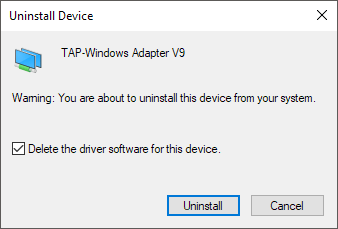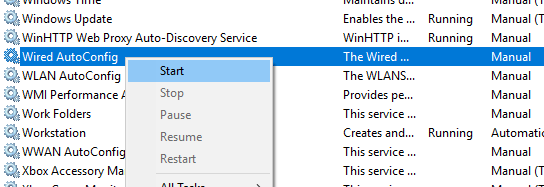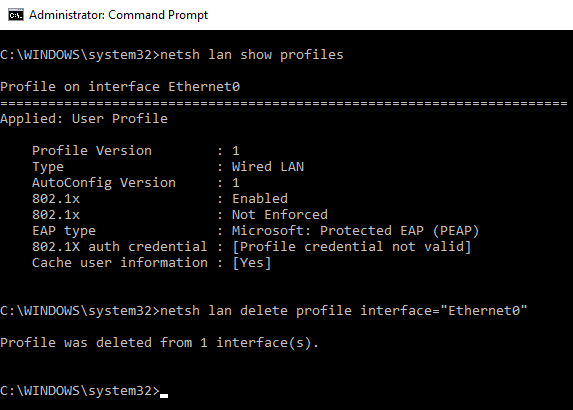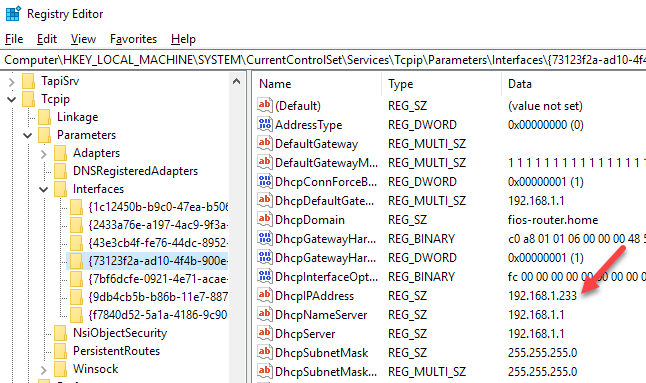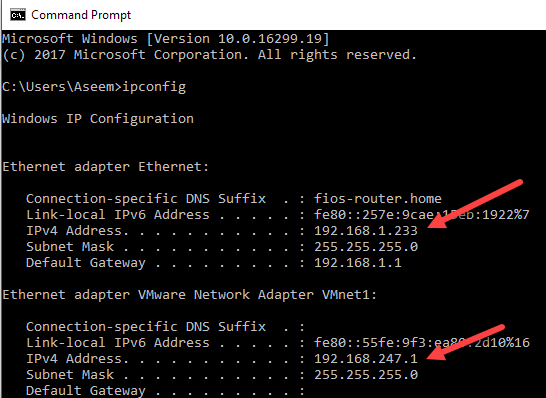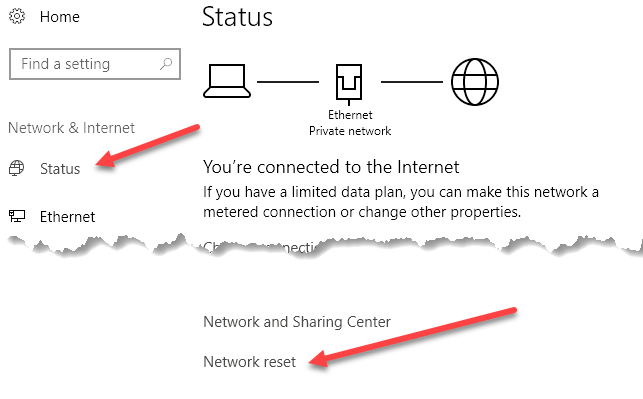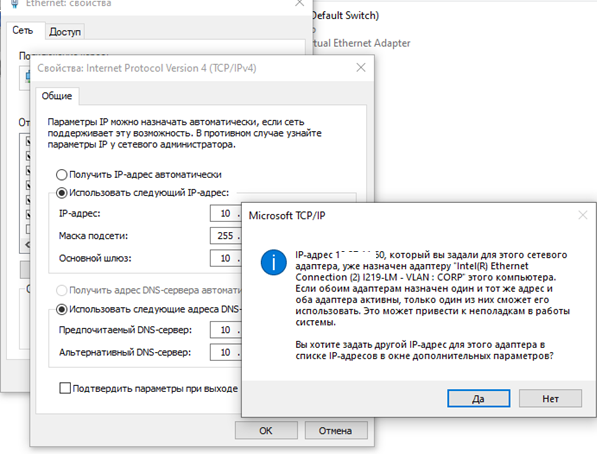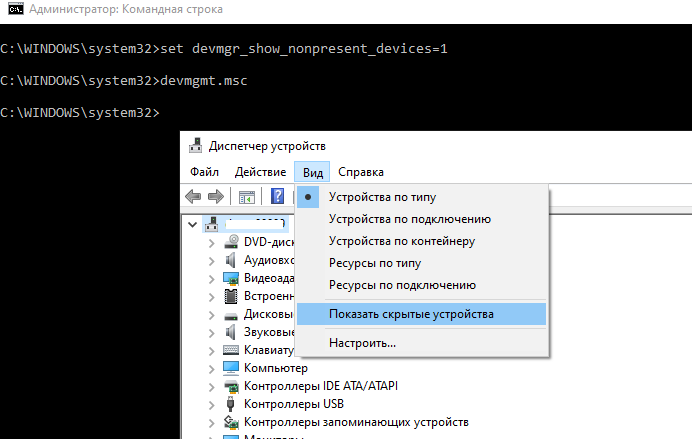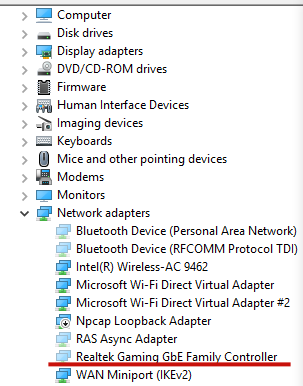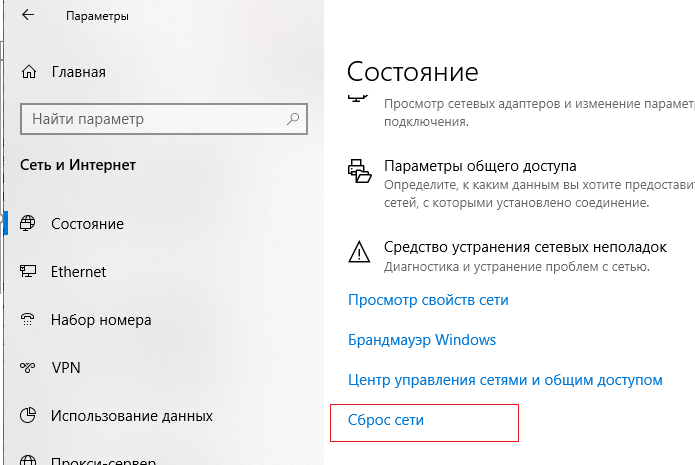Если удалить сетевой адаптер что будет
Проблема адаптера беспроводных сетей или точки доступа. Как устранить ошибку?
Как мы уже выяснили, эта ошибка появляется в результате запуска средства диагностики в Windows 7, Windows 8, или Windows 10. Но просто так мы обычно средство диагностики не запускаем, скорее всего возникла какая-то проблема с подключением к Wi-Fi сети. И скорее всего это ошибка Windows не удалось подключиться к Wi-Fi в Windows 7 или Не удается подключиться к этой сети в Windows 10. После чего вылезла ошибка «Проблема адаптера беспроводных сетей или точки доступа».
Либо же может быть проблема, когда Wi-Fi на ноутбуке отключен и Windows не находит ни одну сеть. В любом случае нам нужно выяснить в чем причина и устранить ее. Не важно, причина на стороне адаптера в ноутбуке или ПК, или же на стороне маршрутизатора. Вместе с этой ошибкой так же может появляться ошибка Беспроводная связь отключена.
Как исправить ошибку беспроводного адаптера или точки доступ в Windows 10/8/7?
Удаляем параметры Wi-Fi сети
Самое простое решение, которое часто является очень эффективным – удалить/забыть Wi-Fi сеть и подключиться к ней заново. В Windows 10 нужно открыть «Параметры» и перейти в раздел «Сеть и Интернет» – «Wi-Fi». Открыть «Управление известными сетям».
Дальше просто нажимаем на сеть с подключением к которой у нас возникли проблемы (если она есть в списке) и нажимаем «Забыть».
Более подробная инструкция доступна по этой ссылке. И если у вас Windows 7 – Удаляем Wi-Fi сеть на Windows 7.
После этой процедуры пробуем выполнить подключение к беспроводной сети.
Переустановка адаптера беспроводной сети
Если Windows пишет, что проблема адаптера беспроводных сетей – значит нужно переустановить этот адаптер. Сделать это не сложно. Как вариант – удалить его в диспетчере устройств. После чего он будет заново обнаружен и установлен. Но сразу хочу предупредить, что возможно адаптер не будет установлен автоматически. Особенно в Windows 7. В любом случае, я рекомендую загрузить драйвер для вашего Wi-Fi адаптера и уже после этого удалять его в диспетчере устройств. Хотя, так как интернет у вас на компьютере скорее всего не работает, то загружать все ровно придется с другого устройства.
На вкладке «Сетевые адаптеры» нажимаем правой кнопкой на адаптер беспроводной сети и в меню выбираем «Удалить».
Только удаляем именно беспроводной адаптер, а не сетевую карту. В его названии обычно есть слова «Wireless», «AC», «Dual Band», «802.11».
Не забудьте после этого выполнить перезагрузку компьютера.
Обновление драйвера беспроводного адаптера
Как обычно, все придется делать вручную. Если у вас ноутбук – драйвер можно скачать с сайта производителя ноутбука. Только строго для своей модели и установленной Windows. Если ПК – то к нему скорее всего подключен USB-адаптер, или PCI. У этого адаптера тоже есть модель и производитель. На сайте производителя есть возможность загрузить последний драйвер. Несколько статей на эту тему:
После загрузки драйвера просто запустите его установку. Обычно это файл Setup.exe.
Сброс сетевых параметров
Чтобы не лазить в настройках системы и не проверять разные параметры IP и т. д., можно просто сделать сброс сети. Инструкция для Windows 7 и Windows 8 – по этой ссылке. Для Windows 10 смотрите здесь.
Проверка/перезапуск службы DHCP-клиент
Так же желательно открыть ее свойства и проверить, установлен ли тип запуска «Автоматически».
Там же находим и проверяем запущена ли (и перезапускаем) службу «Служба автонастройки WLAN».
С этой службой не редко возникают разные проблемы. В том числе при ее запуске. Оставлю ссылку на отдельную инструкцию: Служба автонастройки WLAN. Что это, и как включить в Windows.
Как удалить сетевой адаптер в Windows
Для чего нужны сетевые адаптеры?
Это делает интересным или даже необходимым удалить адаптеры от нашей команды, чтобы решить определенные проблемы или улучшить связь. Иногда возникают конфликты с драйверами или с обнаруженной установкой. Это вынуждает нас переустанавливать их, но мы также можем устранить их, чтобы не было проблем с другими или если мы не собираемся использовать их напрямую.
Действия по удалению сетевого адаптера в Windows
Удалить сетевые адаптеры в Windows очень просто. Причин может быть несколько. Мы рассказали о примере конфликта с драйверами. Но также может быть, что мы просто хотим, чтобы наше оборудование было «чище» и что сетевые адаптеры которые мы не используем или даже виртуальные, не появляются. Например, если мы купили USB-адаптер Wi-Fi, чтобы иметь большую мощность, чем тот, который встроен в материнскую плату, и мы хотим исключить последний.
Используйте диспетчер устройств
Этот процесс очень простой и быстрый. Нам придется повторять это столько раз, сколько необходимо, чтобы стереть все сетевые адаптеры, физические или виртуальные, которые мы хотим удалить из Windows. Если в будущем мы будем заинтересованы в том, чтобы они снова стали доступны, нам придется установить их снова.
Удалите сетевой адаптер из настроек
В этом случае нам нужно перейти в Пуск, войти в Настройки, перейти в Сеть и Интернет, и там мы щелкнем по Изменить параметры адаптера в разделе Расширенная конфигурация сети, который мы увидим в этом окне.
Используйте командную строку
Этот вариант несколько сложнее, поскольку требует ряда шагов и не так быстр, как два предыдущих. Однако мы объясним все, что необходимо сделать, чтобы удалить адаптеры Ethernet и Wi-Fi. Процесс аналогичен, но нам придется изменить команду.
Надо зайти в Пуск, написать Командная строка и запустите его. Мы также можем использовать для этого Windows PowerShell. Таким образом мы можем выполнить необходимые команды для удаления адаптеров.
Когда мы это сделаем, нам нужно будет увидеть сетевую карту, которую мы хотим удалить, и отметить соответствующее имя. Это необходимо для следующего шага, будь то Ethernet или Wi-Fi. Вы должны выполнить одну из этих двух команд:
Не удается удалить сетевой адаптер в Windows 10?
После недолгого устранения неполадок мне наконец удалось удалить сетевой адаптер из моей системы Windows 10. В этой статье я упомяну все различные методы, которые вы можете попробовать, начиная с самых простых и переходя к более техническим. Если вам нужно отредактировать реестр, сначала сделайте резервную копию реестра.
В частности, вот проблема, которая у меня была. Я открыл Панель управления, зашел в Центр управления сетями и общим доступом и нажал на Изменение параметров адаптера, Когда я попытался щелкнуть правой кнопкой мыши на адаптере, который я хотел удалить, удалять опция не была доступна
Способ 1 — использование диспетчера устройств
Первое, что вы можете попробовать сделать, это открыть Диспетчер устройств (нажмите на Пуск и введите Диспетчер устройств), разверните Сетевые адаптеры, а затем щелкните правой кнопкой мыши сетевой адаптер, который вы хотите удалить.
Здесь вы увидите опцию под названием Удалить устройство, Надеюсь, это не должно быть серым. Если это так, перейдите к следующему способу. Когда вы выбираете удалить устройство, появится другое окно с просьбой подтвердить удаление.
Вы также увидите вариант удаления программного обеспечения драйвера для устройства. Если вы хотите полностью удалить сетевой адаптер, я предлагаю выбрать эту опцию, чтобы также удалить драйвер. Если все идет хорошо, вы должны увидеть, что адаптер был удален как из диспетчера устройств, так и из списка сетевых адаптеров на панели управления.
Если вы не видите устройства, перечисленного здесь, вы можете попробовать нажать на Посмотреть а потом Показать скрытые устройства,
Способ 2 — удалить профиль сети
Мы также можем попытаться удалить профиль сети через командную строку, а затем снова попробовать метод 1. Во-первых, вы должны открыть командную строку с повышенными привилегиями, нажав кнопку Пуск и введя CMD а затем щелкните правой кнопкой мыши на командной строке и выбрав Запустить от имени администратора,
Теперь введите следующую команду, чтобы увидеть все проводные (Ethernet) адаптеры:
Если вам нужно удалить беспроводной адаптер, введите эту команду:
Если вы получите сообщение об ошибке Проводная или Сервис WLAN AutoConfig не работает, затем нажмите «Пуск», введите services.msc, щелкните правой кнопкой мыши соответствующий сервис и выберите Начните,
Теперь, когда вы запустите команду, вы должны увидеть список профилей. В моем случае у меня только один профиль на этом компьютере.
Затем введите следующую команду, которая удалит нужный интерфейс.
Опять же, если это беспроводной интерфейс, используйте WLAN вместо ЛВС, Имя интерфейса указано вверху каждого заголовка (Профиль на имя интерфейса), когда вы запустили команду show profile. После того как профиль был удален, перезагрузите компьютер и попробуйте способ 1 снова.
Способ 3 — удалить настройки адаптера через реестр
Помимо удаления профиля сети, вы также можете попытаться удалить настройки адаптера через реестр. После удаления настроек вы можете вернуться к способу 1 и попытаться удалить адаптер. Чтобы удалить настройки, откройте редактор реестра (нажмите «Пуск» и введите regedit.msc) и перейдите к следующему ключу:
Вы увидите несколько пунктов в списке с длинной серией случайных чисел. Если вы щелкнете по каждому из них, вы увидите IP-адрес, назначенный этому сетевому адаптеру.
Вы можете подтвердить, какой сетевой адаптер соответствует этому разделу реестра, открыв командную строку (Start и введите cmd) и введя IPCONFIG,
Как видите, Ethernet-адаптер имеет IP-адрес 192.168.1.233. Таким образом, вы удалите ключ в разделе Интерфейсы, который начинается с , Если вы щелкнете по другому интерфейсу, у одного из них будет IP 192.168.247.1, который соответствует сетевому адаптеру VMWare на компьютере. Опять же, это только удаляет настройки для адаптера, а не сам адаптер. Перезагрузите компьютер и попробуйте способ 1 снова.
Способ 3 — Сброс настроек сети
В Windows 10 вы также можете сбросить настройки сети, в результате чего все сетевые адаптеры будут удалены, а затем переустановлены. Вам нужно будет перенастроить любые параметры этих адаптеров, но это может помочь удалить устаревшие или старые сетевые адаптеры.
Для этого нажмите Пуск, затем Настройки, а затем нажмите Сеть и Интернет,
Нажмите на Положение дел в левом меню, а затем прокрутите до самого низа, пока не увидите Сброс сети, Вам будет предложено подтвердить, а затем ваш компьютер перезагрузится. Если рассматриваемый адаптер пропал после перезагрузки, то отлично! Если нет, попробуйте метод 1 снова.
Метод 4 — Отключить в BIOS
Если сетевой адаптер, о котором идет речь, встроен в материнскую плату, вы также можете попробовать отключить сетевой адаптер в BIOS. Прочтите мой предыдущий пост о том, как получить доступ к BIOS, если вы не уверены, как это сделать.
Как только вы попали в BIOS, вам придется искать раздел, который позволяет вам отключить аппаратное обеспечение. Вы обычно увидите что-то вроде Бортовой Гбит или Бортовая сеть с возможностью отключения.
Надеемся, что один из этих методов помог вам избавиться от старого или устаревшего сетевого адаптера на вашем компьютере с Windows. Если у вас все еще есть проблемы, не стесняйтесь оставлять комментарии, и я постараюсь помочь. Наслаждайтесь!
Решение проблем с драйвером беспроводного Wi-Fi адаптера в Windows 10
Очень много пользователей, которые обновились, или просто установили Windows 10, столкнулись с проблемами в работе Wi-Fi. У кого-то ноутбук вообще не видит беспроводного адаптера, не отображаются доступные для подключения сети, возникают проблемы при подключении к Wi-Fi. А если все подключается, то может возникнуть проблема «Подключение ограничено», когда интерн просто не работает.
Так вот, практически все проблемы и ошибки и-за драйвера. Драйвер дает команды системе как правильно «общаться» с железом. В нашем случае с беспроводным адаптером. И если сам адаптер и Windows 10 не очень понимают друг друга, то у нас на компьютере появляются проблемы в работе интернета при подключении по Wi-Fi. Поэтому, первым делом нужно проверять и экспериментировать с драйвером беспроводного адаптера.
Мы рассмотрим случаи, когда драйвер все же установлен (возможно, самой Windows 10), но появляются проблемы с Wi-Fi. Либо, не получается подключится к беспроводной сети по стандартной схеме, которая описана в этой статье.
Замена драйвера Wi-Fi адаптера в Windows 10
Что бы открыть Диспетчер устройств, нажмите на кнопку поиска, и введите «диспетчер устройств». В результатах поиска нажимаем на сам диспетчер. Вот так:
Возле адаптера беспроводной сети, может быть желтый восклицательный знак. Нажмите на сам адаптер правой кнопкой мыши, и выберите Обновить драйверы.
Выберите пункт Выполнить поиск драйверов на этом компьютере.
Нажимаем на Выбрать драйвер из списка уже установленных драйверов.
Нужный драйвер будет установлен. Теперь, перезагружаем компьютер, и тестируем работу Wi-Fi. Если не помогло, и есть еще другие варианты драйверов, то делаем все еще раз, только в списке выбираем уже другой драйвер. Думаю, смысл этих действий понятен. Помню в Windows 8, этот способ помогла решить проблему с подключением без доступа к интернету (ограничено).
Удаляем драйвер беспроводного адаптера
В этом нет ничего страшного. Если способ описанный выше не помог решить вашу проблему, например с статусом «Подключение ограничено», то можно попробовать удалить драйвер Wireless в диспетчере устройств.
Зайдите в диспетчер устройств, как я показывал выше. Нажмите правой кнопкой мыши на наш беспроводной адаптер и выберите Удалить.
Появится предупреждение. Нажимаем Ok.
После его перезагружаем компьютер. Драйвер снова будет установлен автоматически.
Пробуем откатить драйвер беспроводного адаптера в Windows 10
Откатить драйвер – еще один способ заставить Wi-Fi работать стабильно, или хотя бы просто работать :). Никаких гарантий что поможет, но если уже ничего не помогает, то попробовать стоит. Все в том же диспетчере устройств нажимаем правой кнопкой мыши на все тот же Wi-Fi адаптер. И выбираем в меню Свойства.
Переходим на вкладку Драйвер, и нажимаем кнопку Откатить. Может быть такое, что кнопка откатить не активна. Здесь уже ничего не сделать, значит нет в системе более старого драйвера.
Появится сообщение о том, что откат к более старой версии драйвера может понизить функциональность, и все такое. Нажимаем Да.
Перезагружаем ноутбук, и проверяем как работает Wi-Fi.
Вот такие советы. Если узнаю что-то новое по этой теме, обязательно обновлю статью. Если у вас есть полезная информация по решению проблем с работой Wi-Fi в Windows 10, то можете поделится в комментариях.
Удаление скрытых сетевых адаптеров в Windows
При замене материнской платы, сетевой карты, P2V миграции, холодном переносе виртуальных машин между различными типами гипервизоров или сайтами, настройке VLAN на сетевом интерфейсе Windows вы можете столкнуться с проблемой наличия скрытых (невидимых) сетевых адаптеров. В результате вы не можете для нового сетевого интерфейса задать статический IP адрес, назначенный ранее удаленному адаптеру.
Windows автоматически скрывает устройства, которые присутствуют в конфигурации Windows, но физически не подключены к компьютеру. Скрытый сетевой адаптер в системе остается, если вы физически отключили установленную ранее сетевую карту (это может быть как физический NIC, так и виртуальная сетевая карта). Установленная ранее сетевай карта становится скрытой, и не доступна в диспетчере оборудования.
Ошибка: IP-адрес уже назначен другому сетевому адаптеру
Главная проблема со скрытыми сетевыми адаптерами – вы не сможете назначить IP адрес старого сетевого адаптера новой сетевой карте. При попытке назначить старый IP адрес появляется предупреждение:
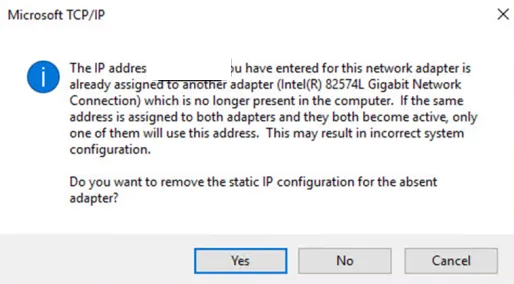
С этой проблемой я часто сталкиваюсь в виртуальных машинах VMWare, с виртуальным сетевым адаптером VMXNet3. Новая сетевая карта определяется как новое устройство (в отличии от vNIC типа E1000). Т.е. если вы удалили у ВМ VMWare сетевую карту (vNIC), а потом добавили новую, вы не сможете использовать старый IP адрес, назначенный удаленному сетевому интерфейсу.
Также проблема скрытых сетевых адаптеров появляется после выполнения миграции физического сервера в ВМ (Physical-to-Virtual — P2V), например с помощью VMware Converter. При миграции в ОС остаются отключенные сетевые адаптеры (физические), статические настройки IP адресов которых нужно использовать на новых vNIC.
Прежде чем назначить старый статический IP адрес новому сетевому адаптеру, нужно удалить конфигурацию отключенных сетевых карт.
Удаление несуществующей сетевой карты через диспетчер оборудования
Чтобы удалить скрытые (отключенные физически) сетевые адаптеры в Windows нужно запустить консоль “Диспетчер устройств” (Device Manager) в специальном режиме.
Для этого в Windows 7 (и ниже):
Удаление конфигурации сетевой карты из реестра
Если после удаления отключенного сетевого устройства в диспетчере устройств, вы все еще не можете назначить старый IP адрес новому адаптеру, нужно удалить IP конфигурацию старой NIC в реестре.
В данной ветке находится несколько ключей вида
Запомните имя ветки реестра (это идентификатор данного сетевого адаптера). Удалите эту ветку, а также ветки:
Перезагрузите компьютер и попробуйте назначить старый статический IP адрес новому сетевому адаптеру.
А если вы у вас возникли проблемы после установки дополнительной сетевой карты в компьютер, убедитесь, что встроенный LAN интерфейс отключен в BIOS/UEFI (пункт обычно называется Onboard Gbit NIC или Onboard LAN)
можно еще через DevCon
Да, спасибо. devcon тоже можно использовать для удаления оборудования.
Один раз придется его все таки скачать или попросить коллег поделиться. Но я бы скачал 🙂 Интернет благо сейчас не лимитный.
Так там не только качать (скачано уже куча CAB и MSI файлов), надо еще устанавливать, загаживать систему я не люблю (даже если потом удалять)
и все это ради одного EXE файла
00764edd0b3a48a0db94263bbf478c1b.cab
00c26fcf638e596f5c23d37da0f3b12f.cab
00ff78d6815972e4955c4f02a1edf6c1.cab
01275b660c3f88f45cc87bfcf84b7cfd.cab
0253f7df0974f9d7169b410d812a5385.cab
0b7dc412a6a7e567bae26dee009adb96.cab
0fad75839dfec597bf285a9b31cfce99.cab
114c321d61ae77816824fed67cd25704.cab
13a349240a5dedaab56a90916defb013.cab
164049ff58ee4322bf8cd79a65d17916.cab
168183e762bcc4ded5bb2338684324e1.cab
194dbe48c1d24e5f89253c50354b2e4e.cab
198d49fd8b10406563e8a979d53cca61.cab
1a6de1128afbaec1c53b8dd40c58a1fa.cab
1a822224523be67061edcc97f6c0e36a.cab
24484a924a27bad42dd3520eec49b578.cab
28365a2ba9c106cd2321f13bbe89ed07.cab
2c1331a0f4ecc46dfa39f43a575305e0.cab
2c1817d3f3f33cd01376c5ec441cc636.cab
2cd67f5657d2cee1a106c4fdab506e58.cab
3286f8c28a0e9ee7e7d92d57ec4944ba.cab
32a9c44b2398a6ce348c28bf79f74f37.cab
330ed877e2371a90c80007b40fa96817.cab
33e8f40eb572e8171e315cfaf551a126.cab
34ee98a7c9420178c55f176f75c3fe10.cab
37adab5deec3e494181513d584507037.cab
37ba0481e834ae28c531e31a2736eb66.cab
37ea453b81b0b65f5ae5afc9f25cfc86.cab
38a0fc832aafbd2a6c116d12aca6a441.cab
38c87f68953407fcd97b02145058effe.cab
3960f55df7c8073f3997269e5e390abc.cab
3a53dffe0b4548753bc34825894f19bf.cab
3ca392fde3898c3be052ddcddd14bb5f.cab
3ce55adfa0b6876d81201bf8bfc22de5.cab
3e2f7be479e3679d700ce0782e4cc318.cab
3facef630583081879eee55df1d051ba.cab
3fd33565109a0c352b790e66af941e1d.cab
412c1caad96b8fe5e8f7f6735585f297.cab
4189492b8ae6868ee71aab72452c67db.cab
437e52bd67ebe977a8957439db5ecf75.cab
45821d1fcb842bff411f5f2f8c1d4106.cab
49bf808a065968682d8859e9f85d5243.cab
4ac48dbdddbc8ce04721f519b9cf1698.cab
4bad5fd6dd945ea8c2210c749cd155c0.cab
4c576e9c56c314d28a0e9d10ab87ca67.cab
4de7a1422374f98369172705b05d4bf9.cab
4e2880e9270705945b3bd734381beb83.cab
51535a53a5a65b5045779f9c019b4c83.cab
52909056ae20065680e3c9283d5a4a21.cab
54452b970cd09d67feeca24661079c6a.cab
57245b18b84c6f67442c0ee291ff9ad6.cab
590d28783ff280b8b0016c3492433241.cab
5f7ef4904f75bf6b3b9b0f8975ad1492.cab
62ae6c75e6f754c2e333d638fb9b4963.cab
65506866c4badc69c104db09f5c2c4d4.cab
655d2ea3e6730e0fb6db4507a52a03a7.cab
67a012a9e94c2eb281446609d7f479b7.cab
67efa6e5817107d56650d9fbcd1d5c32.cab
6aa2a55cf04de52694e3618322ba160a.cab
6b8564670883b0dac1ef648408b95726.cab
6e838c776c7a10c5f63a17e786953539.cab
703316c9de0a32acf316d03b1cffc559.cab
70cb709a75682a70f678a2bf60cf10ce.cab
71462b3b74a2af35eaa5998e47f2b93e.cab
715b4130577c6dcc8cd1379461938411.cab
7178f554c01f912c749b622564106b02.cab
721264b0846c38dbfa3e62fc42cc1cd0.cab
72bda6e16f5c7a040361c1304b4b5b36.cab
74654e0595e05a162c50d9f696c4f0b1.cab
7678cccc82c1d6d6df1ac6cf18d56e81.cab
77c712f445aab2818d02afa26414341d.cab
77db8ab55a0b236db83c55ced6e8a9a3.cab
787bee96dbd26371076b37b13c405890.cab
79e9b68a34bc84ab465fe1b79b84a325.cab
7b777b573a4a4ba7494e1357d49f63eb.cab
7ba8bd916cfe6a56d86eaab1543d1205.cab
7cb1ba9318f4b586c6a3bdd541e7f3ad.cab
7fa4530bfd5852cb72d79a804904d5d1.cab
82746965a8d4d461ff556d21794c4e31.cab
82c1721cd310c73968861674ffc209c9.cab
84ca055f1302249c68168cb6c982bd4c.cab
852b81a97c883013078b80d68b1ab98c.cab
8540dc2a5be3a8fb964533d83b7991cd.cab
89d65922a5de816bbf1348558a42d3e0.cab
8af68d906eb76841c986dca489d836c3.cab
8daf1f236e631041cdaa802ddb9ccc3d.cab
8eb01de6160e8924be8582861808a9b5.cab
8fb4374751539ea84ffd85f2c22665b5.cab
8fd60a649ee01d3f1a66c90db888309f.cab
921968b1c32e680f338247ac68950f5a.cab
94f185cc1773b9febea4e7c847cfaa1d.cab
96e8f767221532c6446fd1b8dad53b60.cab
9a7145bc3b132e5da6d44c0ab4a1af70.cab
9af7b7cfa707be6cd5f0a1973a05fea4.cab
9bfca1e044c38e04afe2363d3db899c8.cab
a3e6d952abf6ea4c57299ff3ea47fac9.cab
a74408a87a51829b89e5282e73974d74.cab
a76e4219ecb0f1c0006a6fe080c54ad9.cab
a93adc13cd8419c6ffda5c0a5d51991f.cab
ab8c11616091812d6c7137e366ba1d8d.cab
Application Verifier arm External Package-arm_en-us.msi
Arm Debuggers And Tools-arm_en-us.msi
Arm64 Debuggers And Tools-arm_en-us.msi
b19781dd777b4f1d3233fef8a50834e9.cab
b29326d5ced13700a41e5db8f53330b5.cab
b4befc67170b39b56648227df5b7c8b2.cab
b4c3bad35f17d647a75ba97d55850876.cab
b4e095b0db159e6fe323e8f8fad34cb9.cab
b8805bec8f9c9005d982d0c9eb391b56.cab
b98a31e36735eb82b3b238c68f36fbbf.cab
b9b7b440cf9b044c5949b9c69ae34521.cab
b9e21c1745518af24f31a8d3a58f7cad.cab
ba5d20281a858248e59d96d75c014391.cab
baa2d817ae180ba7e772f1543c3bbdea.cab
bba0f3391a23a53703d0c69a537c844c.cab
bcc25ae425aafb5939e85cc91701bc6e.cab
c36902435dc33ec7f0b63405ca9f0047.cab
c39fa728b0878d922584355f58a0a430.cab
c5bcf010acfc98ac434053ee50af27df.cab
c91671d5cbb5222e7380f6caf4ccaf3e.cab
cba8b7632b3db00d49310131f6e3a6b4.cab
ceb840405abce9aa1e24d5aa5836dd3e.cab
d2303186aad40bc4d581da29ff1e5074.cab
d47f282e6f91d89783315d27558d6583.cab
d55d1e003fbb00a12c63b8f618e452bf.cab
db2ba4299042feab893de074fc3d7a80.cab
dcb0a55d6cacaa05ead299e1d3de3c6d.cab
dcbcee8cf7426c70fe34947f02a5e2b9.cab
ddc40fb2ba27f4bae3bf9bc294b4760f.cab
dotNetFx45_Full_x86_x64.exe
e10ccfe7dc7b8820c41c82442baf06a5.cab
e10f9740446a96314a1731aa7cb4286a.cab
e1155a3c9fbc60866bc2ade3d96ba1e2.cab
e1ec614493fafd1c4ce8fdf2e6f51e86.cab
e460e35f96f7192453f710da8b9198f0.cab
e491b37b286b3f0018e8cb336d2a0c81.cab
e72f7a05080f7afe6140514ecb1e2f91.cab
e8bc712abeffd7c9711ee3f55d4aa99b.cab
e95451ee2822f7a7fe6ef821ba61f28f.cab
eafe2d554a73e54d76e41ce52191072f.cab
ebfd0909ae8a6e1bf2c4c2b1db097aed.cab
ee959e6c40e9bf4f118433d205bd9113.cab
efbfda9cedfdb8edf40e90ff75bdf53f.cab
f894d1292c50e75ebb4ba8e6eb2fe237.cab
f9976a73f62f4a8e2a372960dbcbd52b.cab
f9d682da613d039324a9634a15be9d7a.cab
fb0f90c85b5d30f55a48bc28ca91ae35.cab
fdbc8fa2abdbade3f4695b9c9547c035.cab
fdff2a164881f1c4027d0d5423174fa1.cab
fe80f1b6d4cf60c919f4b3a0cd2f4306.cab
Imaging Tools Support-x86_en-us.msi
Kits Configuration Installer-x86_en-us.msi
SDK ARM Additions EULA-x86_en-us.msi
SDK ARM Additions-x86_en-us.msi
SDK ARM Redistributables-x86_en-us.msi
SDK Debuggers ARM-x86_en-us.msi
Test Authoring and Execution Framework ARM-arm_en-us.msi
Test Authoring and Execution Framework x64-x64_en-us.msi
Test Authoring and Execution Framework x86-x86_en-us.msi
TShell.msi
WDK Test Target Setup ARM-arm_en-us.msi
WDK Test Target Setup x64-x64_en-us.msi
WDK Test Target Setup x86-x86_en-us.msi
Windows 7 WDK Headers and Libs-x86_en-us.msi
Windows 8 WDK Headers and Libs-x86_en-us.msi
Windows 8.1 WDK Headers and Libs-x86_en-us.msi
Windows Debugging VS Integration Dev14-x86_en-us.msi
Windows Debugging VS Windows Desktop Express Integration Dev14-x86_en-us.msi
Windows Debugging WDK Integration-x86_en-us.msi
Windows Driver Framework ARM Headers and Libs-x86_en-us.msi
Windows Driver Framework Headers and Libs-x86_en-us.msi
Windows Driver Kit ARM Additions-x86_en-us.msi
Windows Driver Kit ARM Headers and Libs-x86_en-us.msi
Windows Driver Kit Headers and Libs-x86_en-us.msi
Windows Driver Kit MSBuild Content Dev14-x86_en-us.msi
Windows Driver Kit Root Dev14 Content-x86_en-us.msi
Windows Driver Kit Visual Studio Dev14 Content-x86_en-us.msi
Windows Driver Kit-x86_en-us.msi
Windows Driver Testing Framework (WDTF) Runtime Libraries-arm_en-us.msi
Windows Driver Testing Framework (WDTF) Runtime Libraries-x64_en-us.msi
Windows Driver Testing Framework (WDTF) Runtime Libraries-x86_en-us.msi
Windows SDK ARM Desktop Tools-x86_en-us.msi
Windows SDK ARM Headers Libs Metadata-x86_en-us.msi
Windows SDK DirectX ARM Remote-arm_en-us.msi
WPDK_Common_MC-x86-fre.msi
WPDK_MC-amd64-fre.msi
WPDK_MC-arm-fre.msi
WPDK_MC-arm64-fre.msi
WPDK_MC-x86-fre.msi
WPMC_MC-amd64-fre.msi
WPMC_MC-arm-fre.msi
WPMC_MC-arm64-fre.msi
WPMC_MC-x86-fre.msi
WP_CPTT_NT-x86-fre.msi
X64 Debuggers And Tools-x64_en-us.msi
X86 Debuggers And Tools-x86_en-us.msi
В каком из них искомый файла? распакую отдельно